Có Hulu gặp sự cố trên thiết bị của bạn khi bạn mở ứng dụng hoặc trong khi phát lại video không? Điều đó đôi khi xảy ra khi sử dụng phiên bản lỗi thời của ứng dụng Hulu. Dữ liệu bộ nhớ đệm bị hỏng, bộ nhớ thiết bị thấp và máy chủ ngừng hoạt động cũng có thể khiến Hulu gặp sự cố.
Hướng dẫn này sẽ chỉ cho bạn cách khắc phục sự cố và khắc phục sự cố sập ứng dụng Hulu trên một số thiết bị phát trực tuyến.
1. Tắt VPN của bạn
Hulu chỉ có ở Hoa Kỳ, các lãnh thổ của Hoa Kỳ và các căn cứ quân sự của Hoa Kỳ. Ứng dụng phát trực tuyến có thể gặp sự cố hoặc không mở được nếu bạn ở khu vực hoặc quốc gia không được hỗ trợ. Sử dụng Hulu với Mạng riêng ảo (VPN) cũng có thể khiến ứng dụng gặp sự cố.
Ngoài ra, VPN đôi khi làm chậm tốc độ Internet của bạn và khiến Hulu tải video vào bộ đệm. Nếu bạn sử dụng VPN, hãy tắt nó đi và kiểm tra xem điều đó có ngăn Hulu liên tục gặp sự cố hay không. Sẽ rất hữu ích nếu bạn làm mới kết nối Internet của thiết bị bằng cách bật lại Wi-Fi/dữ liệu di động hoặc khởi động lại bộ định tuyến.
2. Kiểm tra trạng thái máy chủ Hulu
Hulu có thể gặp trục trặc trên thiết bị của bạn nếu xảy ra sự cố với máy chủ của Hulu. Sử dụng các công cụ giám sát trang web của bên thứ ba như Máy dò xuống và IsItDownNgay bây giờ để kiểm tra xem Hulu có đang bị gián đoạn hoặc ngừng hoạt động hay không.
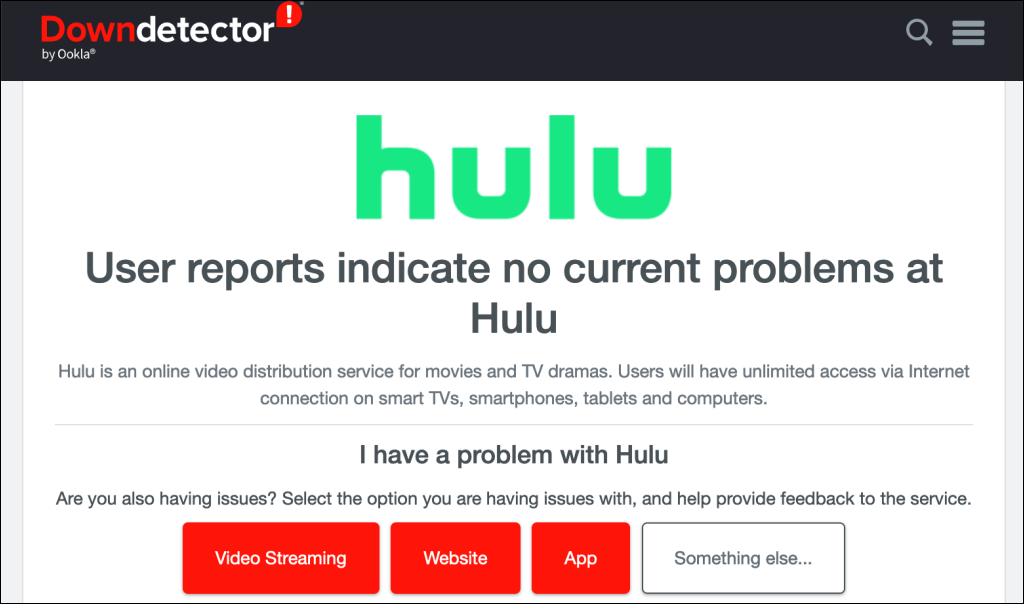
Nếu các công cụ này báo cáo sự cố với dịch vụ phát trực tuyến, hãy đợi cho đến khi Hulu khắc phục được sự cố ngừng hoạt động của máy chủ. Hãy theo dõi trang trạng thái máy chủ và thử sử dụng lại Hulu khi dịch vụ trực tuyến trở lại. Liên hệ với bộ phận hỗ trợ của Hulu nếu máy chủ vẫn tiếp tục bị gián đoạn và Hulu tiếp tục bị treo trên thiết bị của bạn.
3. Cập nhật Hulu
Phiên bản ứng dụng Hulu lỗi thời có thể bị lỗi hoặc bị treo liên tục. Cập nhật Hulu có thể khắc phục các sự cố về hiệu suất và lỗi khiến ứng dụng gặp sự cố. Mở cửa hàng ứng dụng trên thiết bị của bạn và cập nhật Hulu lên phiên bản mới nhất.
Nếu thiết bị phát trực tuyến của bạn không có cửa hàng ứng dụng, hãy tham khảo Bài viết trong Trung tâm trợ giúp của Hulu này để tìm hiểu cách kiểm tra các bản cập nhật Hulu.
4. Đóng các ứng dụng không sử dụng
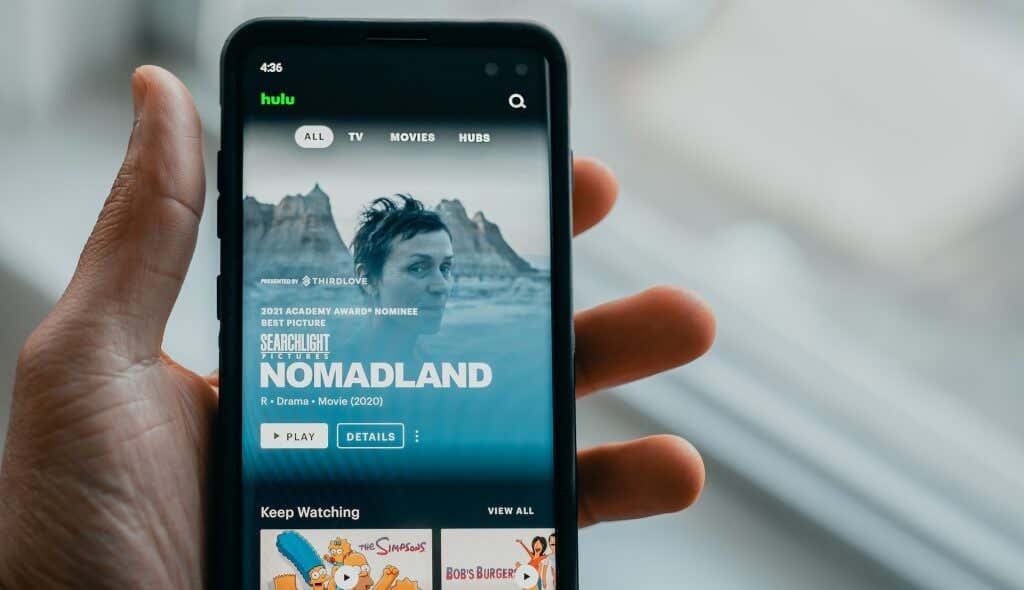
Ứng dụng Hulu có thể gặp trục trặc nếu Bộ nhớ truy cập ngẫu nhiên (RAM) thiết bị phát trực tuyến của bạn ở mức thấp. Đóng các ứng dụng bạn không sử dụng là cách nhanh chóng để giải phóng bộ nhớ và giúp Hulu hoạt động bình thường trở lại. Buộc đóng Hulu hoặc khởi động lại thiết bị phát trực tuyến của bạn nếu ứng dụng liên tục gặp sự cố.
5. Buộc đóng và mở lại Hulu
Nhiều nhà sản xuất thiết bị khuyên bạn nên buộc đóng ứng dụng khi ứng dụng đó không phản hồi hoặc gặp trục trặc. Buộc đóng Hulu nếu nó gặp sự cố hoặc bị treo khi bạn khởi chạy ứng dụng..
Buộc đóng Hulu trên Android
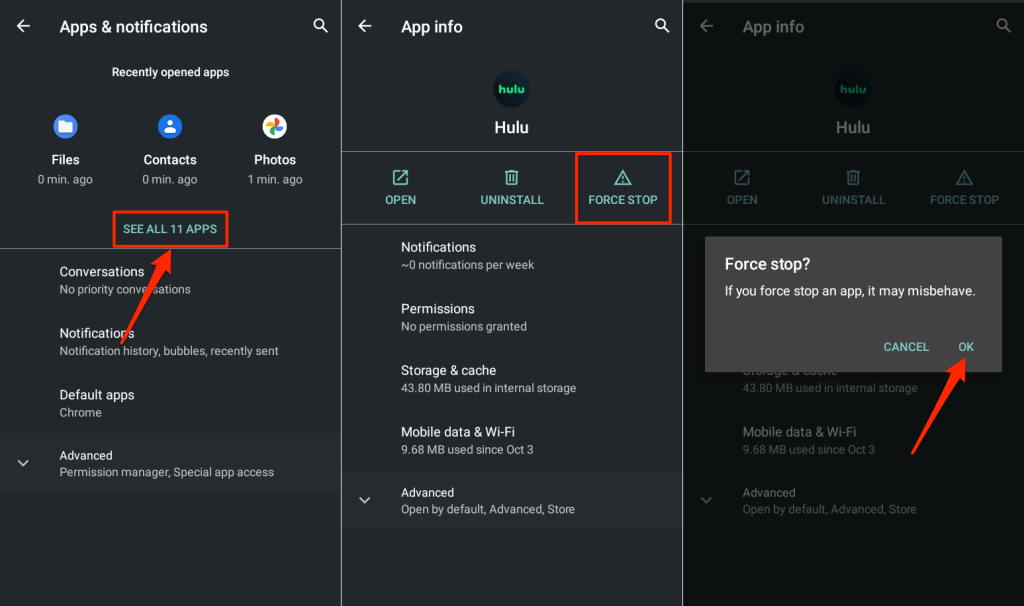
Buộc đóng Hulu trên iPhone hoặc iPad
Mở Trình chuyển đổi ứng dụng iPhone hoặc iPad của bạn và vuốt lên trên bản xem trước của Hulu để đóng ứng dụng.
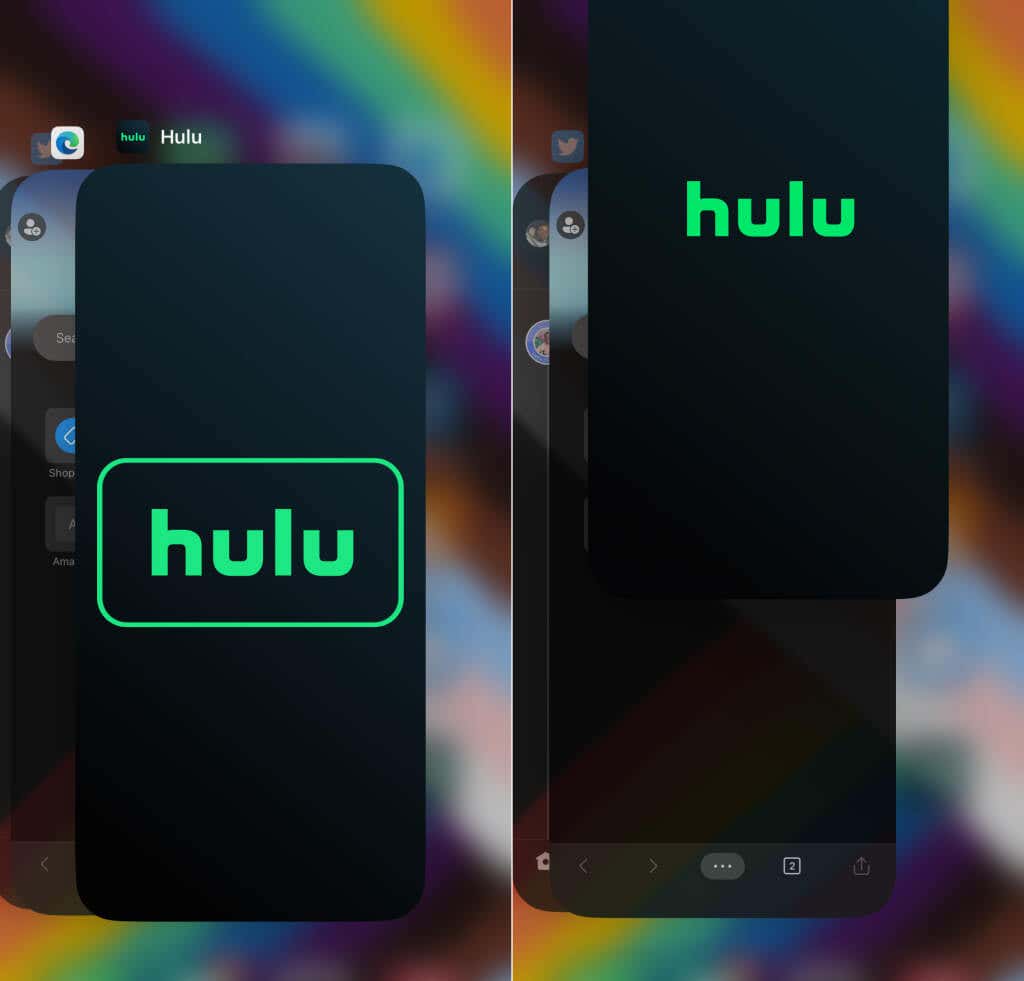
Buộc đóng Hulu trên Fire TV
Đi tới Cài đặt>Ứng dụng>Quản lý ứng dụng đã cài đặt>Huluvà chọn Buộc dừng.
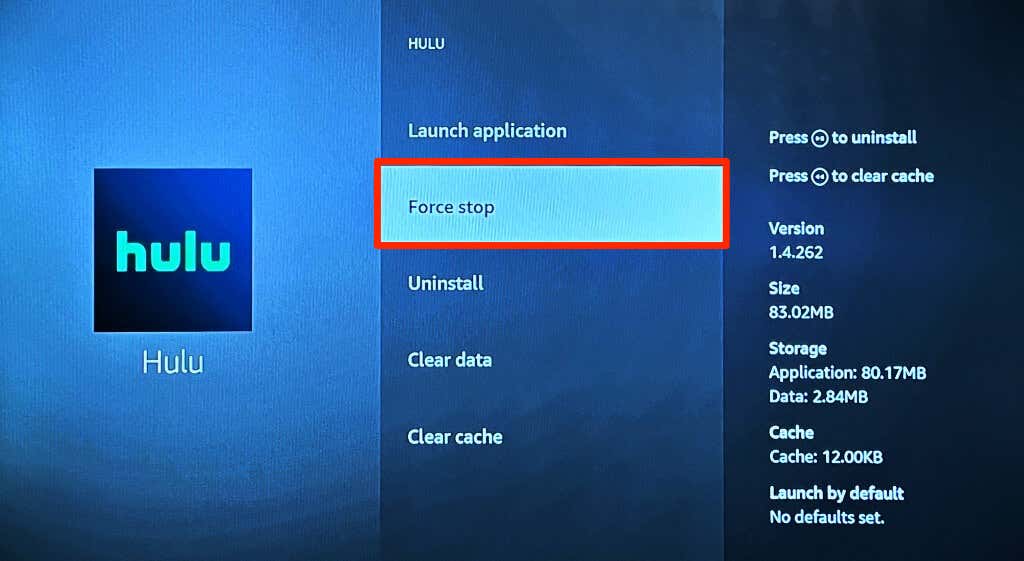
Tắt và khởi động lại thiết bị phát trực tuyến của bạn nếu bạn không thể dừng Hulu hoặc nếu ứng dụng liên tục gặp sự cố.
6. Xóa bộ nhớ đệm của ứng dụng Hulu
Tệp bộ nhớ đệm (hoặc Hồ sơ tạm thời ) giúp ứng dụng chạy nhanh hơn trên thiết bị của bạn. Tuy nhiên, các vấn đề về hiệu suất và các vấn đề khác có thể phát sinh nếu dữ liệu bộ nhớ đệm của ứng dụng bị hỏng.
Buộc đóng Hulu trên thiết bị phát trực tuyến của bạn, xóa dữ liệu bộ nhớ đệm và kiểm tra xem điều đó có ngăn Hulu gặp sự cố hay không.
Xóa bộ nhớ đệm Hulu trên thiết bị Android
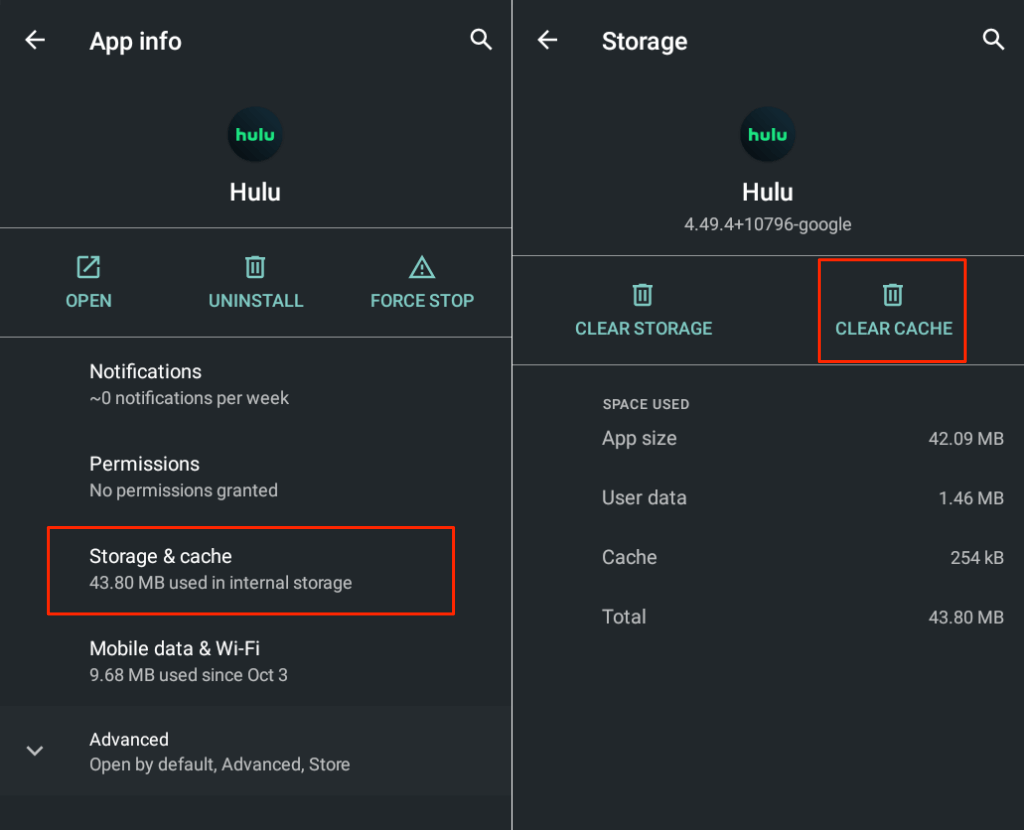
Xóa bộ nhớ đệm Hulu trên thiết bị Fire TV
Đi tới Cài đặt>Ứng dụng>Quản lý ứng dụng đã cài đặt>Huluvà chọn Xóa bộ nhớ đệm.
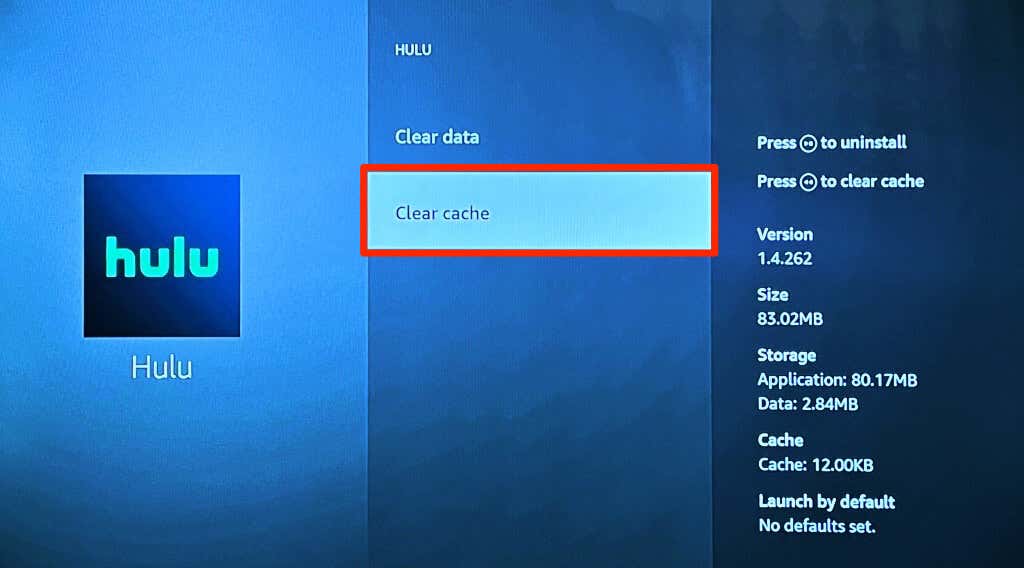
Xóa bộ nhớ đệm Hulu trong Chromecast
Đi tới Cài đặt>Ứng dụng>Hulu>Xóa bộ nhớ đệmvà chọn OK>.
7. Cấp nguồn cho thiết bị phát trực tuyến của bạn
Hulu khuyên bạn nên khởi động lại thiết bị phát trực tuyến nếu bạn gặp phải sự cố khi sử dụng ứng dụng Hulu. Cấp nguồn cho thiết bị của bạn sẽ giải phóng bộ nhớ để các ứng dụng chạy trơn tru. Khởi động lại thiết bị cũng có thể khắc phục các trục trặc hệ thống tạm thời gây ra sự cố với ứng dụng Hulu.
Tắt điện thoại thông minh của bạn, hãy đợi vài phút rồi bật lại. Nếu bạn sử dụng TV thông minh hoặc trình phát đa phương tiện (Firestick, Apple TV, v.v.), hãy tắt nguồn điện và bật lại sau vài phút..
8. Cập nhật thiết bị phát trực tuyến của bạn
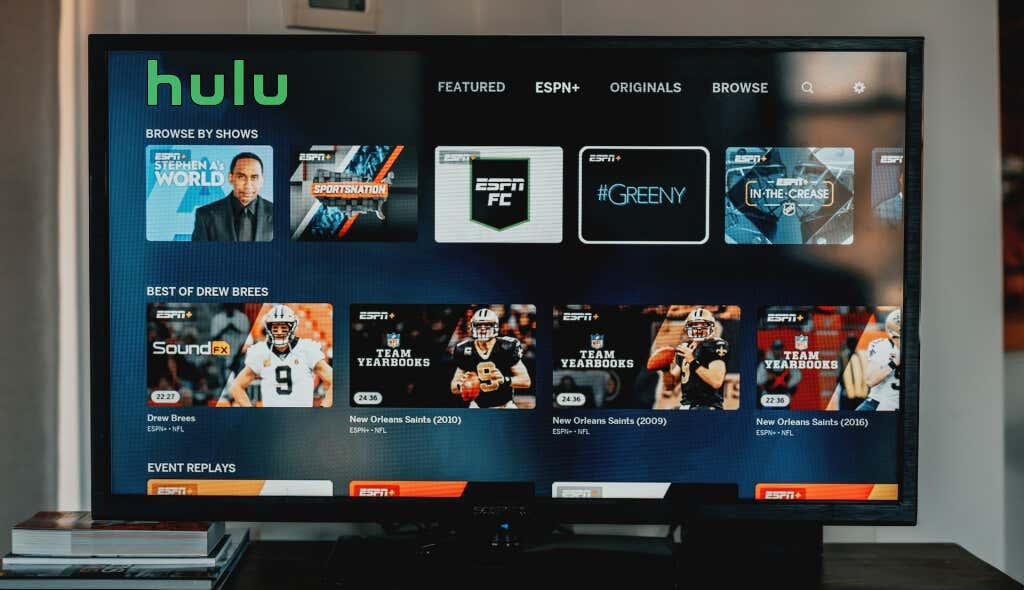
Cập nhật phần mềm và chương trình cơ sở giới thiệu các tính năng mới và khắc phục sự cố trên thiết bị phát trực tuyến của bạn. Đi tới menu cài đặt trên thiết bị của bạn và cập nhật phần mềm/chương trình cơ sở của nó lên phiên bản mới nhất. Tốt hơn hết, hãy định cấu hình thiết bị của bạn để tự động tải xuống và cài đặt các bản cập nhật phần mềm.
9. Gỡ cài đặt và cài đặt lại Hulu
Nếu Hulu tiếp tục gặp sự cố sau khi thử các cách khắc phục ở trên, hãy xóa ứng dụng, khởi động lại thiết bị của bạn và cài đặt lại Hulu.
Trên Android, đi tới Cài đặt>Ứng dụng và thông báo>Xem tất cả ứng dụng(hoặc Thông tin ứng dụng) , chọn Gỡ cài đặt,rồi chọn OK.
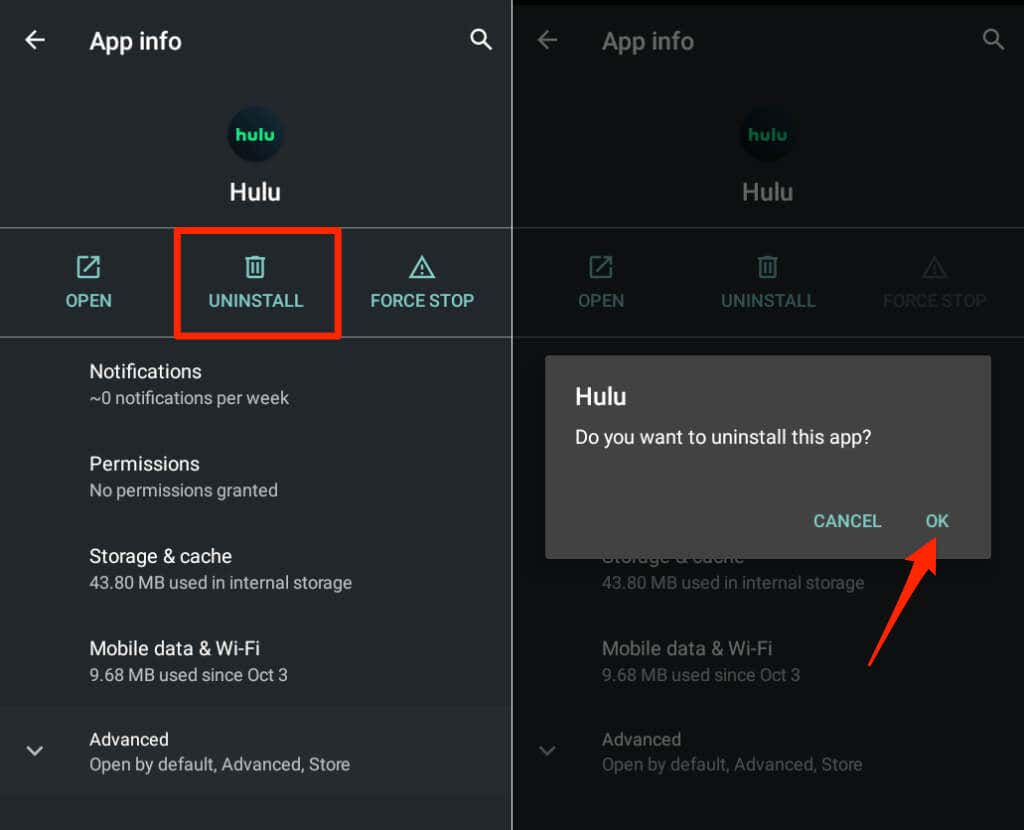
Để gỡ cài đặt Hulu trên thiết bị iOS, hãy nhấn và giữ biểu tượng ứng dụng, chọn Xóa ứng dụngvà nhấn Xóa ứng dụng.
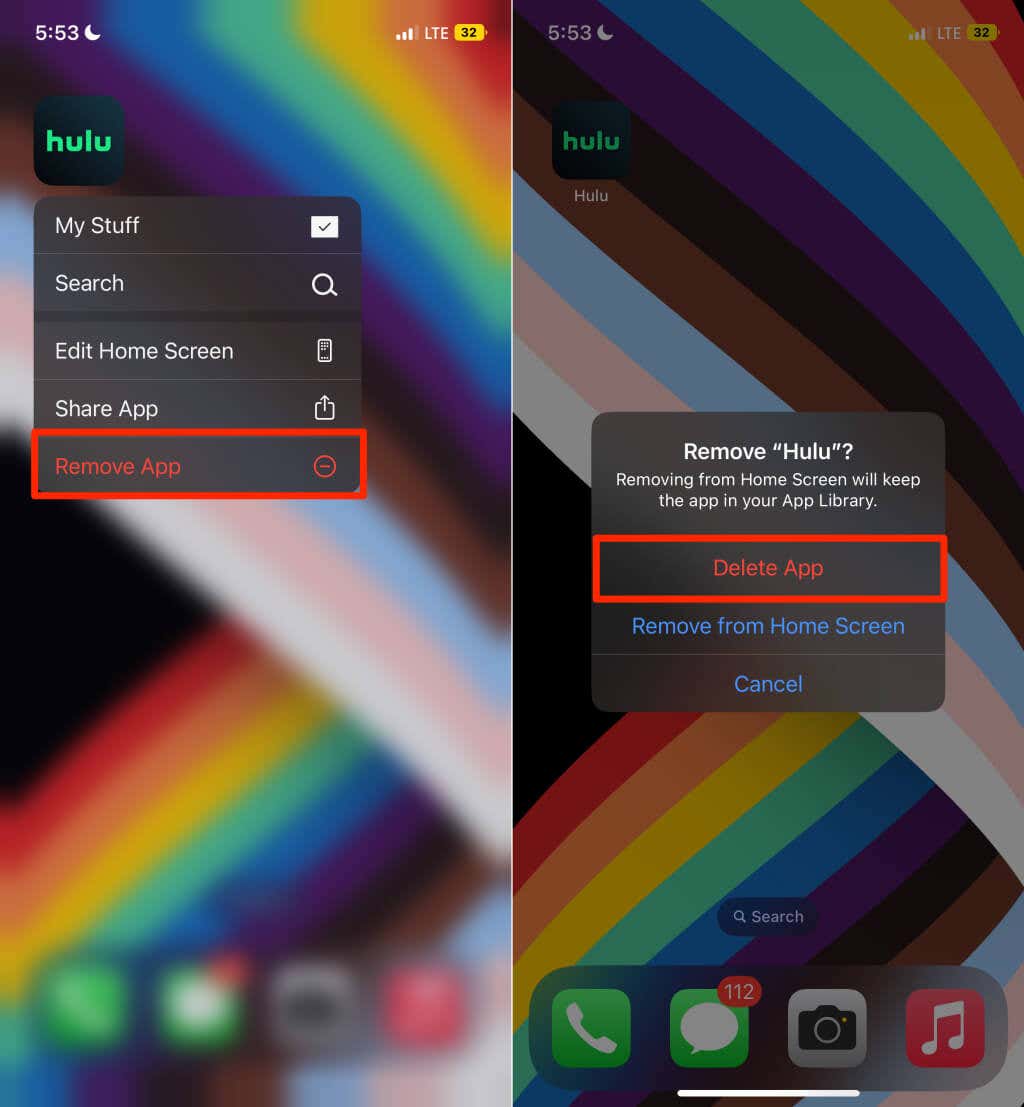
Nếu bạn phát trực tuyến Hulu trên Apple TV, hãy đi tới Cài đặt>Chung>Quản lý bộ nhớvà chọn biểu tượng Thùng rácspan>bên cạnh Hulu.
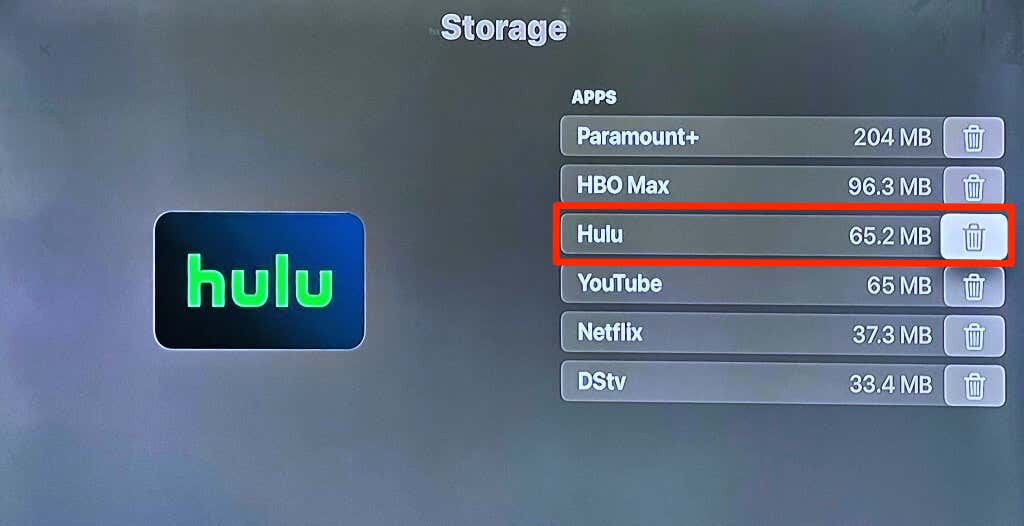
Trên thiết bị Fire TV, đi tới Cài đặt>Ứng dụng>Quản lý ứng dụng đã cài đặt>Huluvà chọn Gỡ cài đặt.
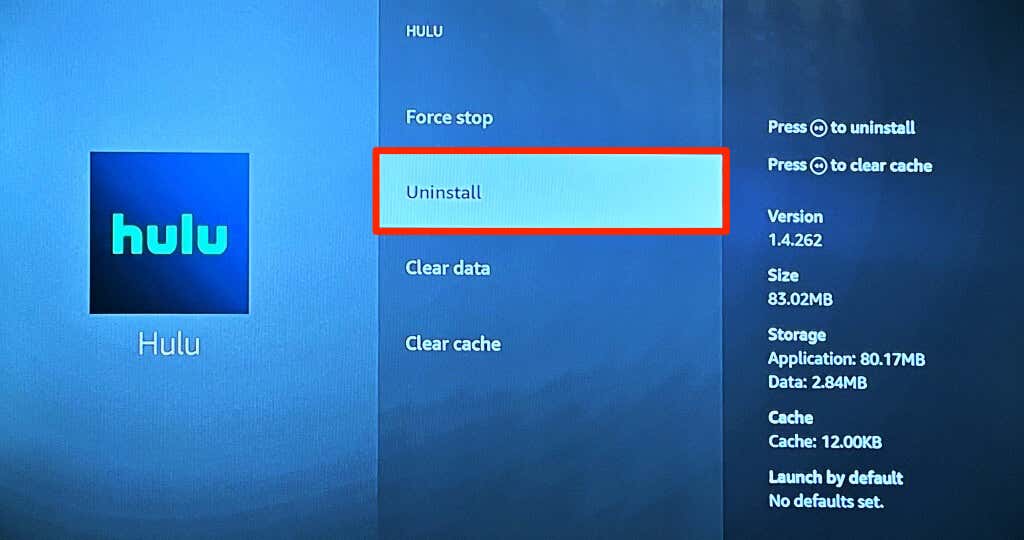
Truyền phát Hulu trên máy tính của bạn
Hãy liên hệ với bộ phận Hỗ trợ của Hulu nếu ứng dụng Hulu vẫn gặp sự cố sau khi thực hiện các bước khắc phục sự cố này. Chúng tôi khuyên bạn nên liên hệ với nhà sản xuất thiết bị của mình nếu tất cả các ứng dụng—không chỉ Hulu—liên tục gặp sự cố.
Hulu hoạt động trên các trình duyệt web (Google Chrome, Mozilla Firefox, Safari và Microsoft Edge) trong Windows, macOS và ChromeOS. Vì vậy, bạn có thể theo dõi các chương trình truyền hình hoặc phim trực tiếp ngay cả khi ứng dụng Hulu gặp sự cố hoặc không khả dụng.
.